Mainos
Haluatko tilarivin, joka vastaa käyttämäsi sovelluksen väriä? Onneksi Androidille on nopea ja helppo tapa tehdä tämä.
iOS 7: ssä on tämä ominaisuus jo monissa sovelluksissa, samoin mukautetut nahat Selostettu Android-nahat: Kuinka laitteistovalmistajat vaihtavat Android-osakkeita?Laitteiden valmistajat haluavat viedä Androidin ja morfioida sen jotain, joka on täysin heidän oma, mutta onko tämä hyvä vai huono asia? Katso ja vertaa näitä erilaisia Android-nahkoja. Lue lisää LG G3- ja HTC One M8 -laitteissa. Missä tahansa käännätkin, näyttää värikkäiltä tilariviltä tulevaisuuden tieltä - jopa Android L: n oletetaan tuo värikkäitä tilapalkkeja USB-laturi haluaa tappaa sinut, lataa Android 5.0 nyt ja lisää... [Tech News Digest]Lisäksi MPAA suosii resurssia elokuvien jakamiseen, YouTube pilaa sisällöntuottajia, Google Cardboardia klooneja on nyt saatavana, Uber tarjoaa häitä pyydettäessä, ja Monty Python tekee typerällä kävelyllä kaikkialla älypuhelin. Lue lisää yhdessä sen kanssa. Mutta jos et ole kärsimätön upeaan ilmeeseen, sinun kannattaa kokeilla tätä menetelmää.
Ennen ja jälkeen

Vasemmalla puolella näyttävät useimmat Android-tilarivit. Näytön yläreunassa on musta palkki, joka on aina riippumatta siitä, minkä sovelluksen avaat. Mutta oikealla puolella näet, kuinka tilarivi näyttää, kun Facebook-sovellus on auki tämän modin kanssa. On hämmästyttävää, kuinka niin pieni muutos voi tehdä niin valtava visuaalinen ero.
Voit myös lisätä kaltevuuden, jotta tilarivi on helpompi erottaa, ja jos käytät ohjelmistopainikkeita, voit tehdä sen jopa asettaa navigointipalkin (musta palkki alareunassa Takaisin-, Koti- ja Viimeisimmät-painikkeilla) muuttaaksesi väriä hyvin. Pysy loppuun asti saadaksesi selville miten.
Asennus Xposed
Tämän prosessin ensimmäinen askel on ladata Xposed-kehys. Tämän hämmästyttävän Android-sovelluksen avulla voit säätää laitetta niin paljon kuin haluat ilman, että sinun täytyy salata mukautettua ROM-levyä. Muista kuitenkin, että sinun täytyy juurtua. Jos sinulla ei ole aavistustakaan, mitä tarkoitan tällä, tutustu yksinkertaisuuteen Android-juurtumisopas Täydellinen opas Android-puhelimen tai -tabletin juurtumiseenJoten haluat juurruttaa Android-laitteen? Tässä on kaikki mitä sinun tarvitsee tietää. Lue lisää .
Olemme peitetty Xposed perusteellisesti Mukauta puhelinta vilkkumatta ROM-levyä Xposed-kehyksen avullaOn yleisesti tiedossa, että paras tapa mukauttaa Android-laitteesi on salata se uudella ROM-levyllä. Se on myös väärin. Lue lisää aiemmin, koska se on aikaasi arvoinen, mutta katsotaan lyhyesti, kuinka se asetetaan ennen aloittamista. Mene ensin asetuksiin ja valitse Suojaus-kohdasta Tuntemattomat lähteet -valintaruutu, joka antaa sinun asentaa sovelluksia Google Play Kaupan ulkopuolelta.

Seuraava, Lataa asennusohjelma Xposed-sivustolta ja suorita se yllä olevan kuvan mukaisesti. Xposed itsessään on kuitenkin vain kehys kaikille mahtaville moduuleille, jotka voivat toimia sen päällä. Voit muuttaa tilarivin väriä tarvitsemalla moduulin, jonka nimi on Sävytetty tilarivi.
Sävytyn tilarivin asentaminen
Nyt kun Xposed on asennettu, avaa se sovelluslaatikosta kuten tavallinen sovellus ja siirry Asetukset-kohtaan. Koska Sävytetty tilarivi on teknisesti vielä beta-tilassa, sinun on kerrottava Xposedille, että se näyttää beetamoduulit sekä vakaat moduulit. Jos olet erityisen utelias, voit jopa mennä kokeellisiin rakennuksiin.
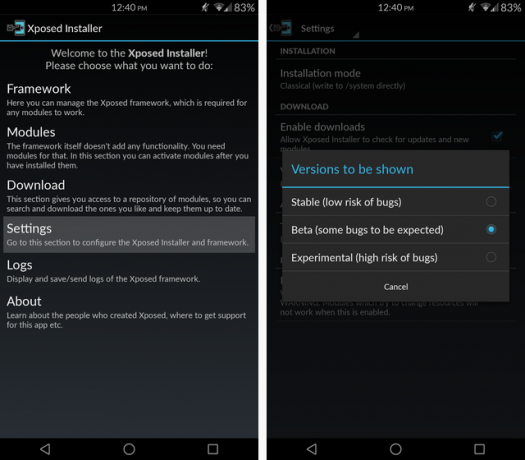
Kun olet valmis, siirry Lataa-välilehteen ja etsi Tinted Status Bar. Kun löydät sen, pyyhkäise oikealle Versiot-välilehdelle ja lataa sovelluksen uusin versio.
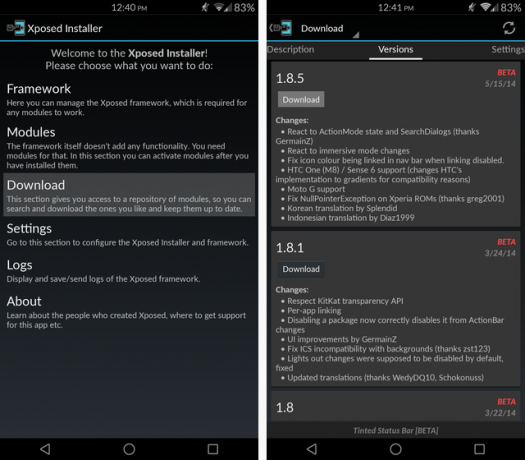
Asennuksen jälkeen sinun on varmistettava, että Sävytetty tilarivi on aktivoitu Moduulit-osiossa - käynnistä sitten laite uudelleen.
Tilarivin värin vaihtaminen
Kun sävytetty tilarivi on käynnissä, voit löytää sen nyt sovelluslaatikosta kuten mikä tahansa muu sovellus. Mikä parasta, voit tehdä haluamasi muutokset, eivätkä ne vaadi uudelleenkäynnistystä.
Joillakin sovelluksilla, kuten Google+, on jo määritetty ”Action Bar” -väri ja ne vaihtavat värin automaattisesti - mutta useimmat eivät. Jos haluat säätää niitä manuaalisesti, etsi sovelluksesi kohdasta Sovellusvärit, varmista, että yläosassa oleva liukusäädin on käytössä ja valitse ”Kaikki toiminnot, asetusten alapuolella ohittavat tämän”.
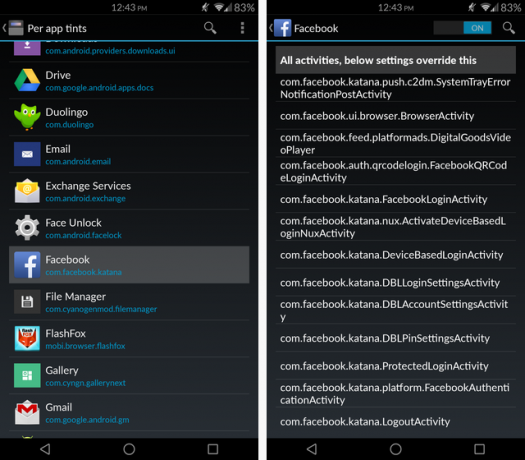
Täältä voit valita, haluatko linkittää tilarivin ja navigointipalkin värit (jos sinulla navigointipalkki on laite) ja jos haluat, että tilarivi pysyy samanvärisenä, vaikka toimintapalkki sammuu väliaikaisesti sovellus.
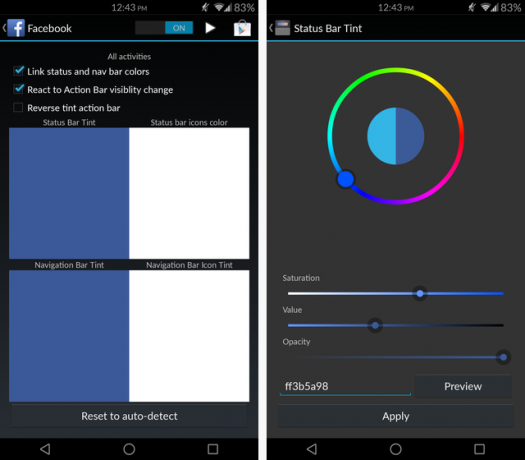
Napauta sitten yhtä neljästä värillisestä neliöstä säätääksesi niiden väriä ja opasiteettia. Jos sinulla on ongelmia, varmista, että opasiteetin liukusäädin on oikein päin. Voit sitten säätää arvoa tai kirjoittaa sen halutun värin saavuttamiseksi.
Mutta entä jos et tiedä Facebook-sinisen värikoodia? Ei ongelmaa. Sieltä Colour Picker tulee.
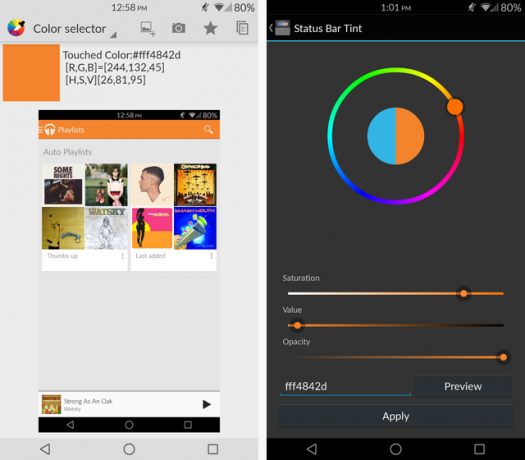
Kun olet ladannut tämän sovelluksen Play Kaupasta, voit tehdä kuvakaappauksen haluamastasi sovelluksesta tietää väri (tässä esimerkissä se on Play Music) ja avaa sitten Värivalitsin ja valitse kuvakaappaus. Napauta vain näyttöä missä tahansa toimintapalkin värillisessä osassa, ja se kertoo sinulle värikoodin.
Ongelmien karttoittaminen
Jos käytät mukautettu kantoraketti Mitä Android-käynnistysohjelmaa sinun tulisi käyttää? Vertailemme parasta!Nämä mahtavat kantoraketit saavat Android-laitteen tuntemaan olevansa uusi. Lue lisää joka mahdollistaa läpinäkyvän tilarivin ja / tai navigointipalkin, saatat kohdata ongelman, jossa palkit muuttuvat mustiksi aloitusruudun tai lukitusnäytön läpinäkyvyyden sijaan. Jos näin tapahtuu, korjaus on yllättävän helppoa.
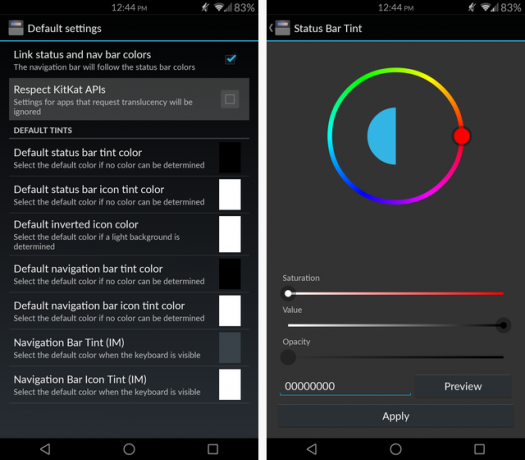
Siirry asetuksiin ja poista Respect KitKat API -valintaruudun valinta, etsi sitten käynnistysohjelma ja aseta sen opasiteetti nollaan.
Jos jotkut sovelluksistasi saavat mustaa tekstiä tilariville, kun haluat valkoista tekstiä, vaihda ”Max HS [V] mustille kuvakkeille” -arvo korkeampaan asetukseen, ja sen tulisi pitää siitä huolta.
Jos haluat, että sovelluksen tietyissä osissa on eri väri kuin muissa osissa, näytä leivänpaahtotoiminnot -painikkeella näyttääksesi leivän ilmoitukset jokaisesta toiminnasta sen alkaessa. Voit mennä jokaiseen sovellukseen ja asettaa mukautettuja värejä sovelluksen toiminnan perusteella.
Siirry kohti alkuperäinen XDA-lanka ja tee pikahaku siellä, jos sinulla on muita ongelmia. On mahdollista, että joku muu on jo esittänyt kysymyksen. Jos ei, kysy itseltäsi.
Mitä mieltä sinä olet?
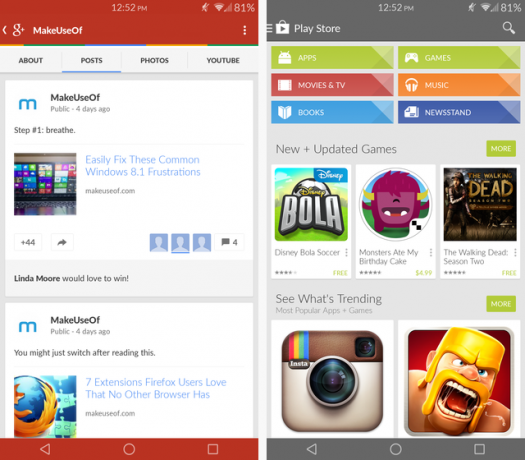
Rakastan ehdottomasti tilapalkin ja navigointipalkin uusia värejä, enkä koskaan voisi palata takaisin pelkään mustaan. Jos arvostat tätä modia yhtä paljon kuin minä, siirry Google Play Kauppaan ja osta Sävytetty tilarivin lahjoitus hintaan 2,02 dollaria. Se ei tarjoa mitään lisätoimintoja (sovellus on täysin ilmainen ja mainokseton!), Mutta tukee kehittäjää.
Mitä mieltä olet tästä Xposed-moduulista? Onko muita uskomattomia modiseja, jotka haluat jakaa kanssamme?
Skye oli MakeUseOfin Android-osioeditori ja Longforms Manager.